NetflixVMAF. Como medir a qualidade do vídeo com VMAF no Zond

By Olga Krovyakova - modified September 29, 2023, created April 3, 2019
Como medir a qualidade do vídeo com VMAF no Zond 265
EXPERIMENTE ZOND 265 GRATUITAMENTE
Sobre uma métrica VMAF
A partir da versão 4.1 do Zond 265, adicionamos o suporte à métrica de qualidade Video Multimethod Assessment Fusion (VMAF). A métrica VMAF, desenvolvida pela Netflix, agora parece ter substituído métodos mais antigos, como a relação sinal-ruído de pico (PSNR) nos fluxos de trabalho da Netflix.
As métricas existentes, como PSNR e SSIM, não refletem a percepção humana e a Netflix descobriu que "essas métricas não fornecem pontuações que prevejam consistentemente as classificações DMOS dos observadores". DMOS é Differential Mean Opinion Score, a pontuação humana alcançada em testes subjetivos.
A nova métrica funciona combinando várias métricas elementares de qualidade e fundindo-as com um algoritmo de aprendizado de máquina, especificamente um regressor Support Vector Machine (SVM). As três métricas elementares são:
- Fidelidade de informações visuais (VIF)
- Métrica de perda de detalhes (DLM)
- Movimento
Como medir a qualidade do vídeo com VMAF no Zond 265
1. Inicie o Zond 265 e abra o arquivo
2. Vá para a aba "Qualidade
3. Pressione "Abrir arquivo de referência" e selecione o arquivo com dados YUV
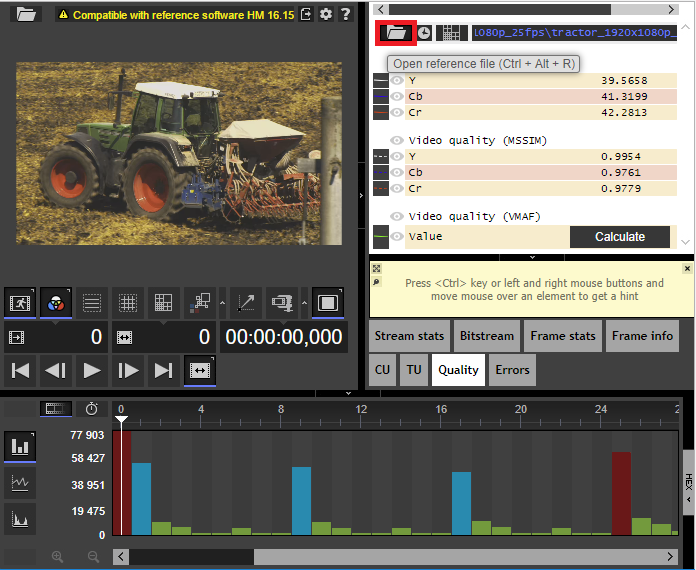
Figura 1. Botão Abrir arquivo de referência na aba “Qualidade”.
4. Para calcular o valor VMAF para o quadro atual, pressione o botão "Calcular". A métrica VMAF será calculada para todos os quadros no GOP atual e exibida com a linha sólida verde na linha do tempo, conforme mostrado na Figura 2. O valor VMAF é exibido na guia Qualidade.
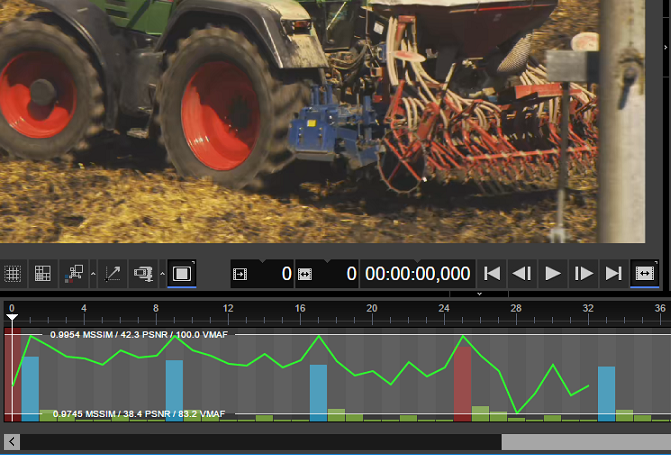
Figura 2. Cálculo do valor VMAF para o quadro atual.
5. Clicar no botão "Pressione para analisar todos os quadros" inicia o cálculo das métricas para o arquivo inteiro. O VMAF será calculado para todos os quadros, conforme mostrado na Figura 4. Você também pode obter esses valores selecionando "Qualidade" no menu pop-up do gráfico de barras e especificando o caminho para o arquivo de referência.
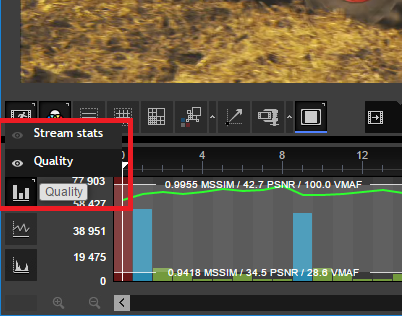
Figura 3. Menu do gráfico de barras.
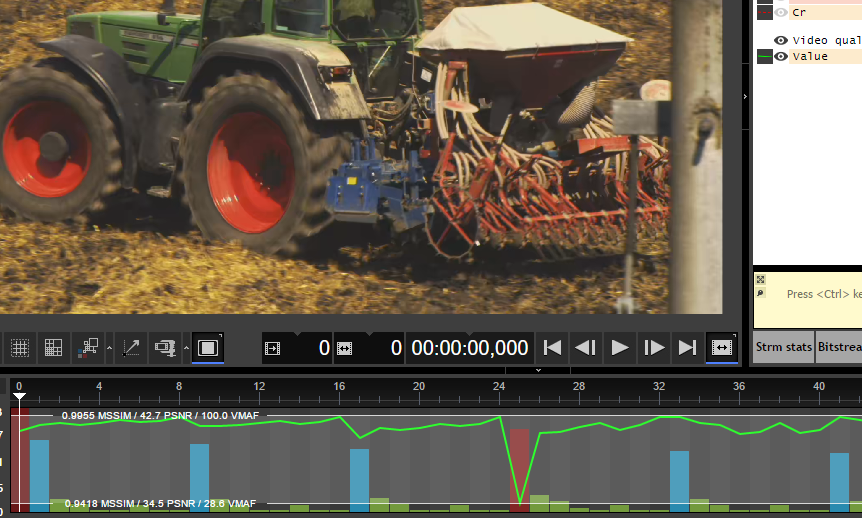
Figura 4. Cálculo do valor VMAF para todos os quadros.
6. Para gerar o relatório de texto contendo valores VMAF, você precisa marcar a caixa de seleção "VMAF" na seção "Qualidade" (Figura 5).
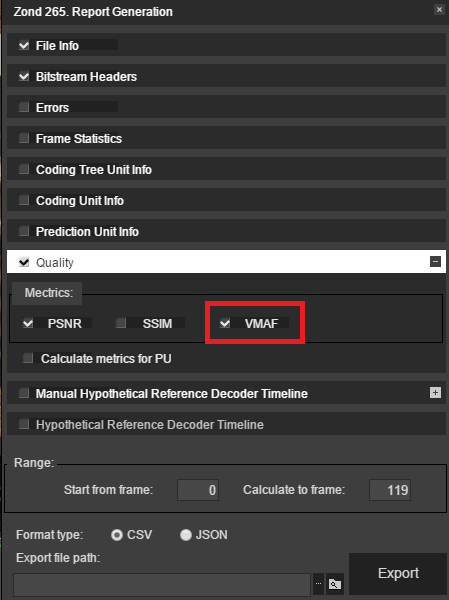
Figura 5. Opção Qualidade VMAF.
Como resultado, você obterá o relatório no formato CSV ou JSON. Veja abaixo os exemplos de relatórios de saída.
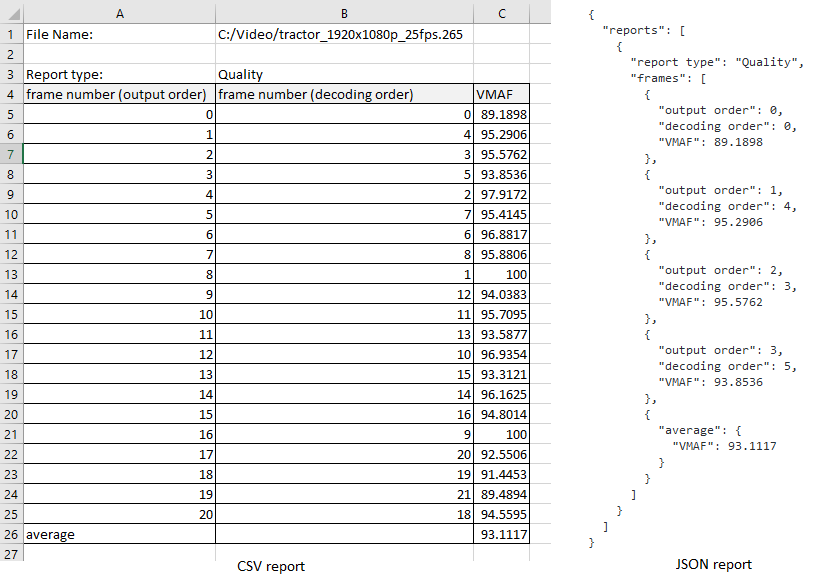
Figura 6. Exemplos de relatórios.
EXPERIMENTE ZOND 265 GRATUITAMENTE
Perguntas frequentes
Por que você deve usar a estrutura de medição e análise de vídeo?
A modelagem da visão humana é combinada com aprendizado de máquina no VMAF (Video Multi-Assessment Fusion), uma métrica de qualidade. Ele fornece uma pontuação consistente independentemente do assunto e mostra uma forte correlação com a percepção humana. A Netflix fez uso extensivo do VMAF em áreas como monitoramento de qualidade de vídeo e otimização de codificação graças à sua versatilidade.
As métricas existentes, como PSNR e SSIM, não refletem a percepção humana e a Netflix descobriu que "essas métricas não fornecem pontuações que prevejam consistentemente as classificações DMOS dos observadores". DMOS é Differential Mean Opinion Score, a pontuação humana alcançada em testes subjetivos.
A nova métrica funciona combinando várias métricas elementares de qualidade e fundindo-as com um algoritmo de aprendizado de máquina, especificamente um regressor Support Vector Machine (SVM).
O que é uma boa pontuação VMAF?
Os valores VMAF vão da qualidade 0–a 100, onde 0 é o pior e 100 é o melhor. É difícil encontrar informações sobre qual valor VMAF atingir, mas a Real Networks escreveu um white paper sobre o assunto e descobriu que VMAF 93 é um bom valor a atingir, mas tudo com uma média acima de 90 ficará bem.
Se sua pontuação VMAF mais alta possível for superior a 95, você estará gastando dados em qualidade de vídeo que seu público nem notará. Como tal, o VMAF 95 é um bom objectivo para criadores de material de alta qualidade; sites como YouTube e Facebook produzem UGC e conteúdo semelhante em um VMAF de 84 a 92.
É possível medir a qualidade de um segmento de vídeo?
O Zond 265 fornece métricas de qualidade para cada quadro e também gera um valor médio para todos os quadros processados. Isso permite obter valores médios de métricas das seguintes maneiras:
- Para um quadro individual exibido na janela de visualização.
- Para um intervalo específico de quadros: navegue até um determinado quadro e reproduza o segmento necessário.
- Para todo o arquivo: clique no botão para analisar todos os frames.
Para métricas MSSIM e PSNR, o valor médio é exibido automaticamente. Para obter o valor da métrica VMAF para um quadro, basta clicar no botão «Calcular» . Se quiser avaliar a qualidade de um segmento de vídeo usando a métrica VMAF, calcule o valor VMAF para cada quadro desse segmento.
Como alternativa, você pode gerar um relatório contendo as métricas de qualidade do segmento especificando o número do quadro inicial e o número de quadros.
Quais restrições o Zond 265 tem quanto ao formato e tamanho do arquivo recebido?
Zond 265, um poderoso programa de análise e otimização de vídeo, oferece uma abordagem flexível ao formato e tamanho dos arquivos de vídeo recebidos. Felizmente, o Zond 265 não impõe nenhuma restrição ao tamanho dos arquivos de entrada, permitindo analisar arquivos de vídeo de vários tamanhos, desde clipes pequenos até arquivos grandes.
Em termos de formatos suportados, o Zond 265 possui uma ampla gama de compatibilidade, permitindo trabalhar com uma variedade de formatos de vídeo: fluxos de vídeo elementares H.265/HEVC, EVC, H.264/AVC e AV1 (AO Media Video), Fluxo de transporte MPEG-2 para vídeo HEVC/H.265 e AVC/H.264, MP4 (MPEG-4 Parte 12) com fluxos de vídeo HEVC/H.265, AVC/H.264 e AV1.
Como medir a qualidade do vídeo com VMAF no Zond 265?
- Inicie o Zond 265 e abra o arquivo.
- Vá para a guia «Qualidade».
- Pressione «Abra o arquivo de referência» e selecione o arquivo com dados YUV.
- Para calcular o valor VMAF para o quadro atual, pressione o botão «Calcular».
- https://www.solveigmm.com/en/howto/how-to-validate-hevc-streams-with-zond265/
- https://www.solveigmm.com/en/howto/zond-265-tutorial/
 Olga Krovyakova is the Technical Support Manager in Solveig Multimedia since 2010.
Olga Krovyakova is the Technical Support Manager in Solveig Multimedia since 2010.
She is the author of many text and video guidelines of company's products: Video Splitter, HyperCam, WMP Trimmer Plugin, AVI Trimmer+ and TriMP4.
She works with programs every day and therefore knows very well how they work. Сontact Olga via support@solveigmm.com if you have any questions. She will gladly assist you!
 Port
Port  Eng
Eng  Rus
Rus  Deu
Deu  Ital
Ital  Esp
Esp  Jap
Jap  Chin
Chin